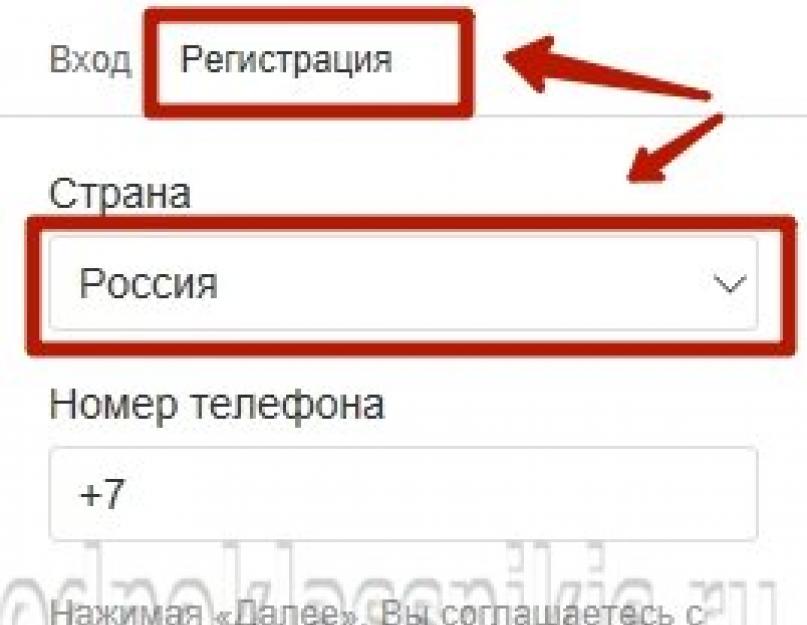Одной из самых популярных социальных сетей российского сегмента интернета является «Одноклассники». Став участником сайта, человек получает возможность общаться со своими друзьями и знакомыми, получать интересные новости, вступать в сообщества, делиться фотографиями. Для того чтобы зарегистрироваться в Одноклассниках, нужно обзавестись действующим номером мобильного телефона и выходом в интернет. Рассмотрим процедуру подробнее.
Регистрация на компьютере
Регистрация нового пользователя соцсети начинается с посещения ее основной страницы. Для этого необходимо напечатать в адресную строку используемого браузера текст «ok.ru», либо выполнить поиск при помощи системы Google или Яндекс, вписав название ресурса.
Выполнив необходимые действия – открывается главная страница ресурса, где будет предложено произвести вход или зарегистрироваться. Чтобы создать новую страницу, следует нажать на вкладку «Регистрация. В верхнем поле будет указана страна, которая определена автоматически, исходя из айпи адреса. При желании ее можно сменить на другую. Для этого нажмите на строку и выберите из списка предложенных.

Во втором поле вводится номер мобильного в международном формате. Нажав ссылку «Далее» на телефон придет СМС-сообщение. Полученный код необходимо напечатать в специальное поле под названием «Код из sms». После выполнения действия, нажимаем «Далее». Если СМС не приходит по прошествии 3-5 минут можно нажать блок «Запросить код еще раз», и сообщение отправится повторно.

Социальная сеть сообщит, что в качестве логина теперь используется номер телефона, а пароль необходимо придумать. Создание пароля является достаточно важным шагом, поскольку от его сложности и секретности будет зависеть безопасность профиля.
Длина должна быть не менее 6 символов, в качестве которых допускается использование заглавных и прописных букв, цифр и специальных символов (например, знак процентов, вопроса, восклицания, умножения и прочие).
При вводе пароля обращайте внимание на раскладку клавиатуры, которая включена в данный момент. Например, если при создании пароля включена русская раскладка, то при следующем входе, также переключайте язык клавиатуры на нее. Чтобы не забыть созданный пароль, его необходимо записать на бумагу или сохранить на компьютере. При частом использовании он отложится в памяти, и уже не будет необходимости пользоваться подсказкой.
Специальный индикатор, состоящий из трех делений, покажет, насколько хороший пароль был использован. В идеале он должен быть зеленого цвета с надписью ниже «Хороший пароль».

Если все сделано – кликаем кнопку «Далее», после чего откроется созданная страница с просьбой заполнить анкету. Необходимо напечатать свое имя, фамилию, дату, год рождения и пол. Кликаем «Сохранить» и первый раз посещаем основную страницу аккаунта. Теперь можно приступить к добавлению личной фотографии, поиску друзей, вступлению в сообщества, просмотру ленты и многому другому.

Регистрация на телефоне
Мобильные устройства прочно вошли в жизнь современного человека. Они позволяют прослушивать музыку, смотреть видео, использовать навигацию и многое другое. Одной из самых востребованных функций смартфона является выход в интернет для посещения сайтов социальных сетей.
Даже находясь вдали от дома, остается возможность бесплатно получать уведомления о важных событиях друзей, поддерживать с ними общение и делиться актуальными новостями. Воспользуйтесь этими преимуществами прямо сейчас, чтобы идти в ногу со временем.
Чтобы зарегистрироваться в Одноклассниках с телефона, необходимо открыть браузер и вписать адрес «m.ok.ru», либо воспользоваться поиском, введя название соцсети. Регистрация в Одноклассниках на мобильном устройстве схожа с той же процедурой на компьютере.

Открыв главную страницу ресурса, кликаем ссылку «Регистрация». Новое окно запросит указания страны и действующего мобильного номера. Напечатав данные, следует нажать кнопку «Получить код».

СМС-сообщение приходит достаточно быстро. Проверяем входящие, вписываем полученные 6 цифр в отведенное поле, нажимаем «Подтвердить».

Процедура регистрации закончена, можно приступать к вводу дополнительной информации и переписке с приятелями.
Заново проходить процедуру регистрации на телефоне, после ее выполнения на компьютере не нужно. Достаточно отыскать адрес соцсети через поисковую систему, затем ввести логин и пароль созданные ранее. При отсутствии внесенных изменений в качестве логина будет использован ваш номер телефона, а пароль – это придуманная при регистрации комбинация букв, символов и цифр.
Регистрация еще одной страницы
Создать другую страницу на сайте можно только, используя дополнительный номер телефона. Если такой имеется в наличии – выходим из старого профиля, нажав ссылку «Выход» в правой верхней части страницы. Затем повторно проходим процедуру регистрации, описанную выше.


После подтверждения своего номера путём ввода кода, необходимо придумать пароль. Он должен быть не короче 6 символов и состоять из латинских букв и хотя бы одной цифры. Чем сложнее будет пароль, тем сложнее его будет взломать (и такое бывает).
Лучше всего его сразу записать в ежедневник или создать папку с паролями на рабочем столе, на компьютере, так пароли от всех сайтов будут в одном месте, это пригодится в будущем, когда будет трудно вспомнить очередной пароль – его не нужно будет восстанавливать, достаточно заглянуть в эту папку. Номер телефона будет логином для входа на сайт. При желании логин можно поменять в настройках.
После ввода пароля открывается новая страница, заполните анкету, введя свои личные данные:
Очень удобно заходить на сайт, используя мобильный телефон. Так можно всегда оставаться на связи, слушать любимую музыку, смотреть фильмы и пролистывать новости друзей, находясь в любом месте. Создать новую страницу в одноклассниках при помощи мобильного телефона, так же не составит труда.
Регистрация в одноклассниках с помощью мобильного телефона аналогичная регистрации с компьютера. Для тех, кто первый раз решил зарегистрироваться в одноклассниках с помощью смартфона, необходимо открыть мобильную версию сайта. Сделать это можно набрав в поисковике комбинацию m.ok.ru или можно русскими буквами, далее перейти на нужную страницу и нажать кнопку «Регистрация».

Программа попросит указать страну и ввести номер телефона, который нужно указывать без «восьмёрки». Далее нужно вводить свои личные данные – фамилию, имя, отчество, дату рождения, пол. После ввода всех данных создается новая страница. Можно скачать мобильное приложение, оптимизированное специально под мобильное устройство, так будет еще удобнее пользоваться социальной сетью.

Регистрация с помощью мобильного приложения
Для того, чтобы зарегистрироваться на сайте с помощью мобильного приложения его необходимо установить. Для этого в магазине Play Market или AppStore, в зависимости от операционной системы смартфона, в строке поиска нужно ввести слово «Одноклассники», и скачать официальное приложение, для этого нужно нажать кнопку «Установить» напротив самого приложения. После чего появится окно, с разрешениями, которое необходимо принять. После скачивания приложения его необходимо открыть.

После входа в приложение появятся две кнопки «Вход» и «Быстрая регистрация», необходимо нажать последнюю кнопку.

Дальше происходят аналогичные действия, что и в мобильной версии сайта. На станице регистрации необходимо ввести номер телефона, который доступен прямо сейчас. После чего, на него придёт код подтверждения, который необходимо ввести в строку «Введите код».

Регистрация без номера телефона
Зарегистрироваться в одноклассниках без номера телефона сейчас невозможно, у нового пользователя обязательно должен быть номер телефона, на который при регистрации поступает код активации. Это связано с тем, что в последнее время участились случаи взлома страниц поэтому, чтобы обезопасить пользователей и избежать создания фейковых страниц и мошеннических действий, администрацией сайта было решено при каждой регистрации запрашивать новый мобильный номер для привязки страницы. Так, мошенникам будет сложнее взломать чужую страничку и совершить мошеннические действия.
Понятно, что в таком случае соц.сеть рассчитана больше на людей старшего поколения, поскольку школьникам и студентам искать своих одноклассников не надо – они и так видятся почти каждый день на занятиях.
А вот пенсионерам найти своих старых друзей и знакомых без помощи социальной сети затруднительно. Хотя в Одноклассниках и молодежи — полно.
Кроме того, что эта площадка используется для поиска и общения с друзьями, ее довольно активно используют вебмастера (это люди создающие и управляющие сайтами), конечно, для своих утилитарных, узкоспециальных целей. Поэтому, если у вас уже есть сайт или вы только планируете его создать, регистрация в Одноклассниках совершенно необходима для того, чтобы использовать ее возможности.
Итак, приступим к процессу регистрации.
Регистрация в Одноклассниках
Заходим на сайт этой социальной сети по этой ссылке — http://www.odnoklassniki.ru/ . У вас в новой вкладке браузера откроется главная страница, что удобно: в новой вкладке вы можете делать все необходимые действия, а в этой будет открыта эта статья – чтобы подсматривать мои подсказки:
Рис.1 (Для увеличения любой картинки — кликните по ней)
Нам надо кликнуть по кнопке «Зарегистрироваться» или по ссылке «Бесплатная регистрация», все равно мы попадем на страницу регистрации:
На рис.2 показано примерное заполнение анкеты, причем данные я просто придумал, но вы указывайте свои реальные – по ним вас будут находить другие участники сети. Здесь настолько все просто, что я не думаю, что потребуются какие-то пояснения.
Но если у вас что-то не получается или возникает какой-то вопрос, то вы можете обратиться в службу поддержки сервиса. Для этого ниже кнопки «Зарегистрироваться есть ссылка «Помощь с регистрацией», кликнув по которой, вы попадете на страницу с наиболее частыми вопросами.
Если и тут ваша проблема не описывается, то надо нажать на оранжевую ссылку «Не нашли, что искали?» — откроется специальное окно, где надо написать суть вашей проблемы и нажать кнопку «Искать».
Активация профиля в Одноклассниках
После того, как вы нажали кнопку «Зарегистрироваться», у вас откроется другая страничка сервиса (о ней чуть ниже) и на почту придет письмо:
Вкладку с письмом можете закрывать, она нам больше не понадобится.
Теперь о новой страничке на сайте Одноклассников: это просто страница входа:
Здесь нам надо написать наш почтовый адрес и пароль, которые мы указывали при регистрации. Входим.
Прежде всего, нам надо указать номер мобильного телефона – тогда мы получим доступ ко всем возможностям сервиса. Нажимаем «Указать номер», появляется окно:
Нам необходимо указать номер, но без цифры 8 – ее заменяет «+7». Но если вы делаете вторую страницу в Одноклассниках (), то надо указывать другой номер мобильного: принцип такой – один номер на один аккаунт.
Отправив письмо, мы на свой телефон тут же получаем СМС, где указан 6- значный код, которые надо указать в новом окне:
Появляется сообщение об успешной активации аккаунта, где надо нажать на «Активировать», а потом закрыть. У вас опять откроется страница с продолжением регистрации – см.рис.5, где вы можете дальше заполнять необходимые сведения о себе (как это сделать – напишу отдельную статью).
В принципе ваш аккаунт создан, можете приступать к работе – общаться, вступать в группы или создать свои, искать друзей, слушать музыку и т.д. Например, живете в Саратове, значит, можете вступить в группу земляков, делиться с ними своими знаниями. Скажем, узнали вы, где можно осуществить создание сайтов в саратове – поделитесь с другими. Вдруг, как раз именно в это время кому-то потребуется! И человеку хорошо, и вам приятно – помогли.
А без взаимопомощи в этом мире не прожить! (Это я намекаю на кнопочки ниже!!)
Данный топик рассчитан на тех, у кого еще нет своей странички (аккаунта) в одноклассниках. Прочитав его вы узнаете о том как правильно зарегистрироваться на сайте odnoklassniki.ru (Завести аккаунт в одноклассниках).
Чтобы зарегистрироваться на одноклассниках вам необходимо завести себе почтовый ящик на одном из почтовых сервисов, например на Яндексе, Майл.ру или Яху, а также у вас должен быть мобильный телефон. Далее будем исходить из того, что все это у вас уже есть. Итак, после короткого вступления перейдем к процессу регистрации в одноклассниках.
Как зарегистрироваться в одноклассниках?
Вбиваем в адресной строке odnoklassniki.ru. Попадаем на окошко входа на сайт. Жмем на большую зеленую кнопку слева «Зарегистрироваться».
Заполняем регистрационную форму. Указываем свое имя и фамилию, год рождения, город или населенный пункт в котором проживаем, адрес электронной почты. Далее нужно придумать логин (его нужно будет вводить, чтобы зайти на сайт одноклассники). Логин нужно писать латинскими (английскими) буквами. Поскольку у каждого пользователя логин уникален, то система автоматически проверит придуманный вами логин и в случае, если кто-то до вас уже под таким регистрировался, вы получите сообщение об ошибке.

Далее придумайте себе пароль. Настоятельно советую придумывать пароль состоящий из цифр и букв (тоже английских). Например df8ta72. Когда все поля будут заполнены жмем на зеленую кнопу «Продолжить »

Далее вы попадете на страницу, содержащей уведомление о том, что на указанный вами адрес электронной почты отправлено письмо в одноклассниках. Тут же вам предлагают заполнить информацию о вашем образовании. Однако я рекомендую зайти в свой подчтовый ящик и поискать там письмо примерно такого содержания:


А еще через пять секунд мы снова попадаем на страницу в которой нам необходимо заполнить информацию об образовании, только на ней уже нет оповещения о том, что нам на почту отправлено письмо. Начинаем заполнять школу, как только все заполним, жмем на кнопку «добавить».

Добавленная нами школа будет отображаться справа. Аналогично можно заполнить средне специальные и высшие учебные заведения. Когда все готово, жмем продолжить .

На следующей странице вы увидите тех, кто уже зарегистрирован в одноклассниках и учился в тех же учебных заведениях, что и вы. Если вам кто-то знаком, можете сразу предложить ему дружбу кликнув по ссылке «дружить » под его фото. Если пока не хотите никого добавлять в друзья, то просто кликните по ссылке «пропустить» внизу.

На следующем шаге добавляем свое первое фото . Жмем по зеленой кнопке «Добавить фотографию ».

Указываем месторасположение этой фотки на компьютере. Жмем открыть . Через несколько секунд фотка загрузится и вы увидите результат. Если фотка не понравилась , можете тут же изменить свою фотографию в одноклассниках, нажав на ссылке «сменить фотографию » (ссылка находится на самом фото). Если все устраивает, то жмем «сохранить и продолжить ».

Теперь последний и самый важный шаг. Сайт Одноклассники.ру при регистрации нового пользователя требует обязательной активации через СМС . Это абсолютно бесплатно. Если вы пропустите данный шаг, то не сможете воспользоваться всеми функциями сайта одноклассников. Поэтому, в открывшимся окне мы вводим свой номер телефона в десятизначном формате (смотри пример на картинке) и нажимаем кнопку «Получить код ». Через пару минут на указанный номер телефона придет смска от одноклассников с кодом. Вбиваем этот код в окошке и жмем подтвердить.

Вуаля, у нас с Вами успешно получилось зарегистрироваться в одноклассниках по всем правилам, поздравляю!
Мы поможем тебе зарегистрироваться в Одноклассниках. Регистрация в этой социальной сети совершенно бесплатна. Успешно пройдя ее, ты получаешь свою новую страницу.
Мы откроем Одноклассники в отдельном окне, а эта статья останется в предыдущей вкладке (или в отдельном окне), и ты сможешь на нее переключиться в любой момент, чтобы получить помощь. Сначала проверим, все ли готово!
Что нужно подготовить для регистрации?
Тебе нужно иметь:
- Мобильный телефон, номер которого ты знаешь и с которым не собираешься расставаться. Возможно, в будущем он понадобится тебе, чтобы восстановить доступ.
- Желательно, но не обязательно — адрес электронной почты, куда у тебя есть доступ.
Кроме того, нужно:
- Придумать пароль (кодовое слово от 6 до 12 символов, можно использовать большие и маленькие буквы, цифры и любые из символов: .!#$%^&*()_-+ ). Самое главное, пароль нужно всегда помнить, но никто, кроме тебя, не должен его знать! Другими словами, пароль должен быть достаточно сложен, чтобы его нельзя было подобрать, и в то же время его можно было запомнить. В пароле различаются большие и маленькие буквы. Например, если твой пароль начинается с маленькой буквы, потом идет большая, а потом снова маленькие, то именно так его всегда и нужно вводить. И еще важно, на каком языке ты его вводишь. Если изначально ты задашь пароль на английской раскладке, а потом будешь вводить на русской, сайт тебя не поймет.
Начинаем регистрироваться!
Итак, открываем сайт Одноклассников. Нажми на эту ссылку , и Одноклассники откроются в новой вкладке или окне. Затем переключись сюда (обратно).
Внимание: если, открыв Одноклассники, ты увидишь страничку другого человека или свою старую страницу, которая больше не нужна, нажми «Выход» в правом верхнем углу. Только тогда ты сможешь зарегистрировать новую страницу.
Самое первое, что ты увидишь — это приглашение войти на сайт или зарегистрироваться. Войти мы пока не можем, так как у нас пока нет ни логина, ни пароля. Зато мы видим ссылку «Зарегистрироваться». Просто нажимай на нее в том окне, которое открылось:
Или вот такая картинка может быть:

Заполнение личных данных
Теперь нужно указать основные сведения о себе. Это нужно, во-первых, для того, чтобы зарегистрировать твою страницу, и тогда, зайдя на нее, можно будет увидеть твое имя и уверенно сказать, что это — именно твоя страница. А во-вторых, для того, чтобы твои друзья и одноклассники могли найти тебя на сайте:

Приступим. Нужно указать:
- Имя. Как тебя зовут?
- Фамилию (прекрасный пол, имеющий девичью фамилию, может указать ее в круглых скобках, то есть сначала написать действующую фамилию, затем пробел и в скобках девичью фамилию).
- Дату рождения — день, месяц и год. Каждое число или месяц нужно выбрать из списка: например, нажать на «год», найти в списке свой год рождения, затем нажать на него.
- Страну проживания — скорее всего, там уже выбрана твоя страна, например, Россия. Но если нужно указать другую, это можно сразу сделать. Выбирается из списка — так же, как и год рождения.
- Город — сюда впиши город или населенный пункт, где ты живешь. Когда ты набираешь первые буквы, Одноклассники подсказывают города, чтобы не набирать до конца. Можно просто выбрать из вариантов, которые начинаются с этих букв.
- Электронную почту или логин: здесь нужно указать одно из двух —твой адрес электронной почты (например, [email protected] ) или придуманный тобой логин (например, petr.ivanov ). Еще раз обрати внимание, что если ты указываешь адрес почты, то это делается не просто так! У тебя должен быть доступ к этой почте. Если же ты не хочешь связываться с почтой и указываешь логин, то он должен быть не короче 6 знаков. И если такой логин уже кто-то занял, то придется изобрести какой-нибудь еще. Наконец, свой логин нужно помнить. Так же, как и пароль.
- Пароль: тут все понятно, введи тот пароль, который ты придумал. Пароль нужно помнить, ведь именно знание пароля позволяет войти на сайт.
Когда все введено, нажимай кнопку «Зарегистрироваться». Если что-то не так, сайт Одноклассников укажет на ошибку (выделит ее красным цветом и напишет причину). Если же все в порядке, ты сразу перейдешь к своей новой страничке. Ура!
Активация страницы
Теперь важно сделать еще один шаг: указать свой номер мобильного телефона. Это нужно, чтобы активировать страницу и получить полный доступ к сайту. Активация бесплатна, после нее твоя страница как бы привязывается к твоему телефону. Если потребуется восстановить доступ и ты закажешь код восстановления по СМС, то он придет на твой номер.

Теперь на твой номер придет СМС с кодом, который нужно ввести на сайте. Все, теперь твоя страничка в Одноклассниках активирована. Можно пользоваться всеми функциями сайта. Советуем сделать следующее:
- Загрузить свою фотографию с компьютера.
- Указать учебное заведение (или несколько заведений), где ты учился.
- Поискать друзей и одноклассников.
Если тебе нужно изменить какие-то данные о себе, то это можно сделать на своей странице в любой момент — просто нажми на свое имя, которое написано крупным шрифтом. Там можно будет указать свои интересы, а по ссылке «Редактировать личные данные» — поменять имя, фамилию, пол, дату рождения, город проживания. Кроме того, ты сможешь указать свой родной город.
Можно ли зарегистрироваться в Одноклассниках без номера телефона?
К сожалению, нет. Для регистрации нужно указать действующий номер телефона, который у тебя всегда под рукой. В будущем этот номер может потребоваться, чтобы восстановить доступ. Некоторые люди пользуются «виртуальными» телефонными номерами, которые покупают на сайтах, но на самом деле, если ты не хочешь светить свой личный номер, гораздо проще купить дополнительную симку. Но учти, что если ты не будешь пользоваться этой симкой, то оператор тебя отключит, и тебе трудно будет восстановить доступ (а в жизни бывает всякое). Поэтому лучше регистрироваться со своим основным номером телефона.
Если я удалил свою страницу, можно ли снова зарегистрироваться на тот же номер телефона?
Если обратиться к помощи «Одноклассников», то можно найти там следующую информацию:
Номер мобильного телефона можно зарегистрировать только на одной странице. На другой не получится. Если страница будет удалена, то зарегистрировать новую страницу с этим номером телефона можно будет не сразу, а спустя некоторое время.
Так как «некоторое время» может означать и несколько месяцев, советуем в подобной ситуации купить дешевую симку, активировать с ней страницу, а потом, через «некоторое время», попробовать сменить номер на старый. Это делается так:
- Под своей главной фотографией нажать «ещё».
- Выбрать «изменить настройки» и далее «Номер телефона».
- Нажать «Сменить номер».
- Ввести номер, к которому надо привязать страницу.
- Подтвердить выбор.
- Тебе придет код в СМС, который и надо будет ввести для подтверждения номера.
Подтверждение адреса электронной почты
Не забудь еще один момент: если при регистрации ты указал свой адрес электронной почты, то сейчас самое время зайти в почту и посмотреть новые письма. Тебе должно прийти письмо типа такого:
Быстрый вход в Одноклассники
Успехов! Для быстрого входа в Одноклассники пользуйся стартовой страницей «Вход », на ней ты всегда будешь видеть, не написал ли тебе кто-нибудь и не заходил ли в гости посмотреть твою страничку. А может быть, поставил оценку твоему фото! Ты увидишь это еще до входа на сайт.
Если при регистрации возникли еще какие-то непонятные моменты, посмотри раздел помощи на Одноклассниках — скорее всего, там найдется ответ на волнующий вопрос.